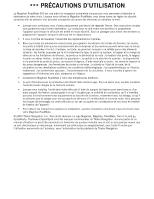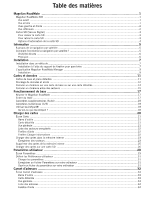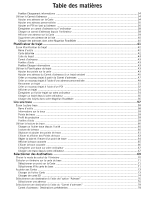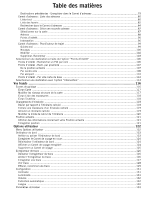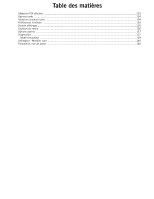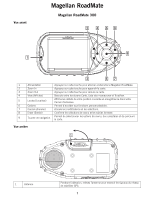Magellan RoadMate 300 Manual - French
Magellan RoadMate 300 Manual
 |
UPC - 763357109337
View all Magellan RoadMate 300 manuals
Add to My Manuals
Save this manual to your list of manuals |
Magellan RoadMate 300 manual content summary:
- Magellan RoadMate 300 | Manual - French - Page 1
et des services peuvent varier support de fixation pour pare-brise ou d'un autre support instructions relatives à l'installation, veuillez consulter le document Lisez-moi fourni avec votre Magellan RoadMate. © 2004 Thales Navigation, Inc. Tous droits réservés. Le logo Magellan, Magellan, RoadMate - Magellan RoadMate 300 | Manual - French - Page 2
par satellite 5 Visibilité directe ...6 Précision ...6 Installation ...7 Installation dans un véhicule ...7 Installation à l'aide du support de fixation pour pare-brise 7 L'application Magellan RoadMate Manager 9 Installation ...9 Cartes et données ...11 Cartes de base et plans détaillés ...11 - Magellan RoadMate 300 | Manual - French - Page 3
39 Supprimer une adresse de la liste ...40 Charger des adresses dans votre Magellan RoadMate 40 Planificateur de trajet ...41 Écran Planificateur de éder aux Cartes ...73 Changer de fichier Carte ...73 Changer de carte SD ...74 Sélectionner une destination à l'aide de l'option "Adresse 76 Sé - Magellan RoadMate 300 | Manual - French - Page 4
Table des matières Destinations précédentes - Enregistrer dans le Carnet d'adresses 79 Carnet d'adresses : Liste des adresses ...80 Lister tout ...80 Liste des favoris ...82 Rechercher dans le Carnet d'adresses 84 Carnet d'adresses : Créer une nouvelle adresse 87 Sélectionner sur la carte ...87 - Magellan RoadMate 300 | Manual - French - Page 5
Table des matières Sélection POI affichés ...133 Options carte ...134 Sélection couleurs carte ...134 Préférences itinéraire ...135 Double affichage ...135 Couleurs du menu ...136 Options alarme ...137 Diagnostics ...137 Mode simulateur ...139 Utilisateur - Modifier nom ...140 Paramètres mot de - Magellan RoadMate 300 | Manual - French - Page 6
Vue avant Magellan RoadMate Magellan RoadMate Magellan RoadMate 300 1 Alimentation Appuyez sur cette touche pour allumer et éteindre le Magellan RoadMate. 2 Zoom In Appuyez sur cette touche pour agrandir la utilisation, relevez l'antenne pour recevoir les signaux du réseau de satellites GPS. 1 - Magellan RoadMate 300 | Manual - French - Page 7
Vues gauche et droite Magellan RoadMate 1 Connexion USB Connectez votre PC pour charger les données cartographiques ou les mises à jour logicielles. 2 Raccordement d' connectez des écouteurs. Vue inférieure 1 Logement de la carte SD Logement de la carte SD (vendue séparément). 2 - Magellan RoadMate 300 | Manual - French - Page 8
en fait l'outil idéal pour stocker de grandes quantités de données sans occuper un espace physique important. Le logement pour carte SD de votre Magellan RoadMate verrouille et libère votre carte à l'aide de la méthode dite "push-push". En d'autres termes, lorsque vous insérez votre carte, vous - Magellan RoadMate 300 | Manual - French - Page 9
la carte SD Pour fonctionner, le Magellan RoadMate utilise une carte SD "autorisée". L'autorisation d'une carte SD se fait effet et d'utiliser la carte normalement. 2. En appelant le Service client. Vous pouvez contacter notre Service client pour obtenir le code de déverrouillage. Il vous suffit - Magellan RoadMate 300 | Manual - French - Page 10
ème SBAS apporte des corrections différentielles sur les signaux des transmissions GPS et GLONASS, grâce aux stations terrestres et satellites géostationnaires de en bonne voie. Le développement de GALILEO, prévu pour prendre son service en 2008, est destiné à répondre aux standards de GNSS-2 pour - Magellan RoadMate 300 | Manual - French - Page 11
la précision de ses récepteurs professionnels et ceux de la marque Magellan®. Les corrections de signaux obtenues grâce aux systèmes d'augmentation orbitales et la médiocrité de la géométrie. Trajets multiples du signal GPS - Les signaux peuvent se réfléchir sur les grands immeubles ou sur d'autres - Magellan RoadMate 300 | Manual - French - Page 12
de dommages sur votre véhicule ou sur les occupants de votre véhicule en conséquence de vos choix en ce qui concerne la fixation du Magellan RoadMate. Installation à l'aide du support de fixation pour pare-brise À l'aide d'un tournevis Philips, fixez la plaque de montage au dos de votre - Magellan RoadMate 300 | Manual - French - Page 13
Installation Branchez le connecteur pour allume-cigares dans une prise 12 V appropriée (allume-cigares) de votre voiture Dirigez l'antenne vers le haut. L'installation est achevée. Vous pouvez maintenant allumer le Magellan RoadMate et démarrer. 8 - Magellan RoadMate 300 | Manual - French - Page 14
le CD-ROM dans le lecteur CD de votre ordinateur afin de démarrer l'installation. Suivez les instructions à l'écran qui vous permettront d'installer les applications Magellan RoadMate Manager. Installation Insérez le CD 1 dans le lecteur CD de votre ordinateur. Le processus d'installation va - Magellan RoadMate 300 | Manual - French - Page 15
Installation Une fois l'installation achevée, l'application Magellan RoadMate Manager se lance automatiquement. À ce stade, il est important d'enregistrer le logiciel ainsi que votre Magellan RoadMate. En enregistrant votre Magellan RoadMate, vous recevrez des informations concernant les mises à - Magellan RoadMate 300 | Manual - French - Page 16
tous les éléments principaux d'une carte comme les autoroutes, routes principales et centres villes. La carte de base intégrée au Magellan RoadMate dispose généralement d'une quantité suffisante d'informations pour vous orienter dans une zone géographique étendue. La carte de base sert à calculer un - Magellan RoadMate 300 | Manual - French - Page 17
, il reste encore environ 80 Mo pour stocker des cartes. Le Magellan RoadMate peut également utiliser des cartes SD (Secure Digital) pour accroître la capacité de stockage des données cartographiques. Le logiciel Magellan RoadMate Manager (MRMM) est utilisé pour le transfert des données vers la - Magellan RoadMate 300 | Manual - French - Page 18
détaillé 4 (20 Mo) = 80 Mo Fichier carte 1 Fichier carte 2 Il en va de même pour la carte SD. Vous pouvez également avoir des données à la fois sur l'appareil et sur la carte SD. Comme vous pouvez le constater, il existe pratiquement une infinité de combinaisons. Le Magellan RoadMate 300 ne peut - Magellan RoadMate 300 | Manual - French - Page 19
fer ou les parcs). À l'aide de la carte de base, le Magellan RoadMate peut calculer un itinéraire vers un centre ville ou vers un point sé d'arrivée. Destination Position actuelle Grâce à la carte détaillée, vous êtes guidé en temps réel dans toutes les rues des villes et sur toutes les autoroutes - Magellan RoadMate 300 | Manual - French - Page 20
chevaucher) ou être séparés par un espace. Indépendamment de la taille des cartes ou de la manière dont elles sont arrangées, le Magellan RoadMate traite les cartes détaillées comme s'il s'agissait de "calques" sur la carte de base. Imaginez une carte de base comme s'il s'agissait d'un cadre - Magellan RoadMate 300 | Manual - French - Page 21
par le logiciel Magellan RoadMate Manager). Vous pouvez tracer un secteur qui contient à la fois Los Angeles et San Francisco, mais il risque d'être trop important pour être stocké dans l'unité ou sur la carte SD prend le relais et vous guide tout au long du chemin - Magellan RoadMate 300 | Manual - French - Page 22
pour trois utilisateurs différents. Entrer du texte Lorsque vous devez saisir des noms, des adresses, etc., le Magellan RoadMate affiche un clavier. Pour saisir votre texte, utilisez l'écran tactile ou la touche de navigation. Annuler Barre d'espace Effacement arrière Caractères alphabétiques - Magellan RoadMate 300 | Manual - French - Page 23
vous évite de rechercher une ville ou une rue qui n'est pas chargée. Lorsque vous commencez la saisie de caractères, la fonction QuickSpell du Magellan RoadMate estompe les caractères non disponibles et accélère ainsi le processus de saisie de données. Exemple : Prenons l'exemple de la saisie du nom - Magellan RoadMate 300 | Manual - French - Page 24
Sélectionnez le "N". Fonctionnement de base Sélectionnez la barre espace. Lorsque vous estimez avoir saisi suffisamment de caractères pour que la liste des villes proposées soit assez courte, recherchez "San Francisco" et sélectionnez OK. Faites défiler la liste vers le haut ou vers le bas pour - Magellan RoadMate 300 | Manual - French - Page 25
des cartes Cliquez sur Configuration de l'appareil. Charger des cartes Veillez à retirer la carte SD de votre appareil. Connectez votre Magellan RoadMate sur votre ordinateur à l'aide du câble USB et du câble d'alimentation. Allumez l'appareil et cliquez sur Suivant. Sélectionnez l'utilisateur - Magellan RoadMate 300 | Manual - French - Page 26
de définir les secteurs de carte détaillés que vous souhaitez utiliser dans votre Magellan RoadMate. L'écran Carte est divisé en six parties : Barre d'outils Vue générale Carte Liste des régions enregistrées Charger informations Fenêtre d'aide Barre d'outils Zoom In : Agrandit la carte détaill - Magellan RoadMate 300 | Manual - French - Page 27
les définitions des différents outils, ainsi que les instructions pour les utiliser. Vous pouvez afficher ou masquer la fen sur la touche Aide ou sur F1. Fenêtre Charger informations Affiche la taille totale du ou des secteurs sé votre Magellan RoadMate. Retour : Permet de revenir au menu - Magellan RoadMate 300 | Manual - French - Page 28
des cartes Charger des cartes dans la mémoire interne Enregistrer des secteurs Sélectionnez l'outil Zoom In pour agrandir la Carte, soit en cliquant sur une zone, soit en dé - Magellan RoadMate 300 | Manual - French - Page 29
éer vos secteurs, sélectionnez ceux que vous voulez charger dans votre Magellan Roadmate. Dans ce cas, vous allez désélectionner les secteurs déconnecter le câble USB et retirer le câble d'alimentation de votre Magellan RoadMate. *Les fichiers carte sont sauvegardés avec une convention de nommage DOS - Magellan RoadMate 300 | Manual - French - Page 30
carte de la mémoire interne que si la taille de la carte en cours que vous souhaitez charger excède l'espace disponible. Sélectionnez les secteurs que vous souhaitez charger. L'application calculera la taille des secteurs ainsi que l'espace disponible. Sélectionnez Enregistrer. Nommez la carte, puis - Magellan RoadMate 300 | Manual - French - Page 31
Charger des cartes Charger des cartes sur une carte SD Votre Magellan RoadMate dispose d'un emplacement pour carte SD (Secure Digital), lui octroyant une capacité de stockage supplémentaire (carte SD non fournie). Visitez notre site web à www.magellangps.com pour obtenir la liste des cartes SD - Magellan RoadMate 300 | Manual - French - Page 32
des secteurs et les charger sur une carte SD ou dans la mémoire interne sont identiques. Les informations de chargement se réfèrent uniquement à la carte SD. Afin de réduire le temps nécessaire au traitement et au chargement des fichiers carte, le logiciel Magellan RoadMate Manager limite la taille - Magellan RoadMate 300 | Manual - French - Page 33
Paramètres utilisateur Cliquez sur Configuration de l'appareil. Paramètres utilisateur Veillez à retirer la carte SD de votre appareil. Connectez votre Magellan RoadMate sur votre ordinateur à l'aide du câble USB et du câble d'alimentation. Allumez l'appareil et cliquez sur Suivant. Sélectionnez - Magellan RoadMate 300 | Manual - French - Page 34
peuvent être configurés pour chacun des trois utilisateurs. Vous pouvez les configurer sur le PC puis les charger dans le Magellan RoadMate. Vous pouvez également les enregistrer sur le disque dur de l'ordinateur afin de les ajuster ultérieurement. Les seules exceptions sont les options de langue - Magellan RoadMate 300 | Manual - French - Page 35
. Charger Paramètres sauvegardés : Charge un fichier de paramètres enregistré sur le disque dur de l'ordinateur. Enregistrer Paramètres : Enregistre vos paramètres sur un fichier qui se trouve sur le disque dur de l'ordinateur. Enregistrer : Charge vos paramètres sur votre Magellan RoadMate. Retour - Magellan RoadMate 300 | Manual - French - Page 36
paramètres Une fois que vous avez fini de modifier les paramètres, vous pouvez charger les modifications sur votre Magellan RoadMate. Sélectionnez Enregistrer. L'application chargera les paramètres sur votre appareil. La prochaine fois que vous l'allumerez, vos paramètres seront activés. Enregistrer - Magellan RoadMate 300 | Manual - French - Page 37
Carnet d'adresses Sélectionnez Configuration de l'unité. Carnet d'adresses Veillez à retirer la carte SD de votre unité. Connectez votre Magellan RoadMate sur votre ordinateur à l'aide du câble USB et du câble d'alimentation. Allumez l'appareil et cliquez sur Suivant. Sélectionnez l'utilisateur - Magellan RoadMate 300 | Manual - French - Page 38
Carnet d'adresses Écran Carnet d'adresses Grâce au Carnet d'adresses, vous pouvez créer des adresses sur votre ordinateur et les charger dans votre Magellan RoadMate. Vous pouvez ajouter ces adresses en marquant un point sur la carte, en recherchant une adresse ou en recherchant un POI. Ces adresses - Magellan RoadMate 300 | Manual - French - Page 39
avez enregistrées. Charger le fichier d'adresses instructions pour les utiliser. Vous pouvez afficher ou masquer la fenêtre d'aide en appuyant sur la touche Aide ou sur F1. Fenêtre Chargement informations Enregistrer : Charge un carnet d'adresses dans la mémoire interne de votre Magellan RoadMate - Magellan RoadMate 300 | Manual - French - Page 40
Carnet d'adresses Sélectionnez l'outil Ajouter une adresse la carte. . Cliquez sur une zone de Une boîte de dialogue s'ouvre pour vous permettre de saisir des informations sur cette adresse. Par défaut, le nom de la rue figure dans le champ Nom. Saisissez un nouveau nom pour cette adresse et - Magellan RoadMate 300 | Manual - French - Page 41
Carnet d'adresses Une boîte de dialogue s'affiche pour vous permettre de saisir des informations sur l'adresse que vous souhaitez ajouter. Vous pouvez saisir l'État ou le choisir dans le menu déroulant. Le champ Ville propose un nom pour vous permettre de retrouver la ville plus rapidement. À mesure - Magellan RoadMate 300 | Manual - French - Page 42
Carnet d'adresses Une boîte de dialogue s'affiche pour vous permettre de saisir des informations sur le POI que vous souhaitez ajouter. Par défaut, l'Amérique du Nord est sélectionnée dans le champ État. Vous pouvez soit rechercher sur toute l'Amérique du Nord, soit sélectionner l'État qui vous inté - Magellan RoadMate 300 | Manual - French - Page 43
vous remplacez le carnet qui est actuellement affiché. Veillez à enregistrer le carnet d'adresses qui est affiché avant de charger un nouveau carnet d'adresses. Sélectionnez Charger le carnet d'adresses . Une boîte de dialogue s'affiche pour vous permettre de choisir un carnet d'adresses. Choisissez - Magellan RoadMate 300 | Manual - French - Page 44
Carnet d'adresses La liste des adresses s'affiche dans la fenêtre Carnet d'adresses. Afficher une adresse sur la Carte Vous pouvez afficher sur l'écran Carte n'importe quelle adresse contenue dans votre Carnet d'adresses. Sélectionnez l'adresse que vous voulez afficher et cliquez sur Afficher les - Magellan RoadMate 300 | Manual - French - Page 45
une adresse . L'adresse disparaît de votre carnet d'adresses. Charger des adresses dans votre Magellan RoadMate Lorsque vous avez terminé vos modifications dans votre Carnet d'adresses, vous pouvez le charger vers votre Magellan RoadMate. Sélectionnez Enregistrer. Une boîte de dialogue s'affiche - Magellan RoadMate 300 | Manual - French - Page 46
Planificateur de trajet Sélectionnez Configuration de l'unité. Planificateur de trajet Veillez à retirer la carte SD de l'unité. Connectez votre Magellan RoadMate sur votre ordinateur à l'aide du câble USB et du câble d'alimentation. Allumez l'appareil et cliquez sur Suivant. Sélectionnez l' - Magellan RoadMate 300 | Manual - French - Page 47
une adresse ou un POI. Lorsque vous avez terminé, vous pouvez charger facilement le trajet sur votre Magellan RoadMate et prendre la route. Chaque utilisateur peut définir 20 trajets comportant 20 destinations. Chaque destination distincte sera enregistrée dans le carnet d'adresses. Remarque - Magellan RoadMate 300 | Manual - French - Page 48
différents outils, ainsi que les instructions pour les utiliser. Vous pouvez afficher ou masquer la fenêtre d'aide en appuyant sur la touche Aide ou sur F1. Fenêtre Charger informations Enregistrer : Charge les trajets sur la mémoire interne de votre Magellan RoadMate. Retour : Permet de revenir au - Magellan RoadMate 300 | Manual - French - Page 49
Planificateur de trajet Sélectionnez l'outil Ajouter point sur la carte . Cliquez sur la carte. Le point est marqué sur la carte, affiché dans liste du trajet et ajouté au Carnet d'adresses. Remarque : Le curseur en forme de drapeau est à présent de couleur rouge. Cette couleur indique que vous avez - Magellan RoadMate 300 | Manual - French - Page 50
Planificateur de trajet Une route est tracée entre les deux points que vous avez marqués. La carte effectue automatiquement un zoom arrière pour afficher la totalité de l'itinéraire. Ajouter une adresse du Carnet d'adresses à un trajet existant Vous pouvez aisément ajouter une adresse du Carnet d' - Magellan RoadMate 300 | Manual - French - Page 51
Planificateur de trajet Relâchez le bouton de la souris pour ajouter l'adresse à la fin du trajet. Maintenant que le trajet a été modifié, l'itinéraire préalablement calculé se transforme en lignes droites. En faisant glisser un point vers un autre, vous pouvez modifier l'ordre. Cliquez sur le point - Magellan RoadMate 300 | Manual - French - Page 52
Planificateur de trajet Créer un nouveau trajet à partir du Carnet d'adresses Sélectionnez une adresse dans votre Carnet d'adresses. Vous n'êtes tenu de respecter aucun ordre particulier pour sélectionner les adresses ; vous pourrez les réorganiser plus tard. Sélectionnez Ajouter adresse du carnet . - Magellan RoadMate 300 | Manual - French - Page 53
Planificateur de trajet Sélectionnez Calculer itinéraire les deux points. . Un itinéraire est dessiné entre Créer un nouveau trajet à l'aide d'une adresse personnalisée Vous pouvez ajouter une adresse spécifique à votre trajet. Sélectionnez l'outil Ajouter une adresse . Une boîte de dialogue s' - Magellan RoadMate 300 | Manual - French - Page 54
Planificateur de trajet Un nouveau trajet a été créé avec cette adresse. Ajoutez un second point à votre trajet. Sélectionnez une adresse dans votre Carnet d'adresses puis cliquez sur Adresse du carnet . Sélectionnez Calculer itinéraire deux points. . Un itinéraire est dessiné entre les Sé - Magellan RoadMate 300 | Manual - French - Page 55
Planificateur de trajet Une boîte de dialogue s'affiche pour vous permettre de saisir des informations sur l'adresse que vous souhaitez ajouter. Vous pouvez saisir l'état ou le choisir dans le menu déroulant. Le champ Ville propose un nom pour vous permettre de retrouver la ville plus rapidement. À - Magellan RoadMate 300 | Manual - French - Page 56
Planificateur de trajet Pour terminer ce trajet, réorganisez les points du trajet de sorte à placer votre adresse personnelle ("maison") en tête. Remarque : Sur la carte, le drapeau vert s'est déplacé pour indiquer le nouveau point de départ du trajet. Ensuite, ajoutez à nouveau votre adresse - Magellan RoadMate 300 | Manual - French - Page 57
Planificateur de trajet Lorsque vous avez terminé, appuyez sur la touche Retour ou Entrée de votre clavier. Votre trajet a été renommé. Créer un nouveau trajet à l'aide d'un POI Vous pouvez ajouter des POI à un trajet de la même manière que vous ajoutez une adresse. Sélectionnez Ajouter un POI . Une - Magellan RoadMate 300 | Manual - French - Page 58
Planificateur de trajet Saisissez un mot susceptible de figurer dans le nom du POI, par exemple : "calif". À mesure que vous saisissez les caractères, la liste des POI correspondants se précise. Vous pouvez continuer de saisir le nom ou le choisir dans la liste. Lorsque vous avez terminé, cliquez - Magellan RoadMate 300 | Manual - French - Page 59
Planificateur de trajet Vous pouvez également renommer le trajet, comme cela a été décrit plus haut. Afficher un trajet Vous pouvez afficher la totalité de l'itinéraire à tout moment. Sélectionnez le trajet que vous souhaitez afficher puis sélectionnez Afficher trajet . Quelle que soit l'échelle - Magellan RoadMate 300 | Manual - French - Page 60
d'adresses que vous le souhaitez. Chaque fichier peut contenir des adresses différentes, réservées à des utilisations distinctes. Charger un trajet depuis votre ordinateur Vous pouvez charger une liste de trajet/un carnet d'adresses préalablement enregistré depuis le disque dur de votre ordinateur - Magellan RoadMate 300 | Manual - French - Page 61
Lorsque vous avez fini de créer des trajets, vous pouvez charger la liste sur votre Magellan RoadMate. Sélectionnez Enregistrer. Une boîte de dialogue apparaîtra pour vous avertir que le fichier des trajets et des adresses de votre appareil seront écrasés - Magellan RoadMate 300 | Manual - French - Page 62
Lire une trace Sélectionnez Configuration de l'appareil. Lire une trace Veillez à retirer la carte SD de votre appareil. Connectez votre Magellan RoadMate sur votre ordinateur à l'aide du câble USB et du câble d'alimentation. Allumez l'appareil et cliquez sur Suivant. Sélectionnez l'utilisateur - Magellan RoadMate 300 | Manual - French - Page 63
Lire une trace Écran Lecture trace La fonction Lecture trace vous permet d'obtenir une représentation graphique de toute trace enregistrée. La lecture de la trace affiche également la date et l'heure de chaque point de trace enregistré avec ses coordonnées et son altitude. Ces traces peuvent être - Magellan RoadMate 300 | Manual - French - Page 64
outils d'édition et les commandes nécessaires à la lecture. Charger fichier trace : Charge un fichier trace préalablement enregistré. Fenêtre d'aide Affiche les définitions des différents outils, ainsi que les instructions pour les utiliser. Vous pouvez afficher ou masquer la fenêtre d'aide en - Magellan RoadMate 300 | Manual - French - Page 65
Lire une trace Utiliser la lecture de trace Charger un fichier trace depuis l'unité Les traces sont chargées automatiquement et répertoriées dans la liste déroulante. Sélectionnez la trace que vous souhaitez afficher. - Magellan RoadMate 300 | Manual - French - Page 66
Lire une trace Appuyez sur Reculer ou Avancer pour déplacer le curseur d'un seul point à la fois. Appuyez à nouveau sur Lecture pour poursuivre la lecture normale. Vous pouvez régler la vitesse de lecture. La vitesse de lecture normale est "1X". Vous pouvez choisir de lire la trace jusqu'à 50 fois - Magellan RoadMate 300 | Manual - French - Page 67
Lire une trace Sélectionnez l'outil Modifier point de trace . Déplacez le curseur sur un point de la trace. Le curseur est modifié de sorte à vous indiquer que vous pouvez déplacer le point dans la direction souhaitée. Cliquez sur le point et faites-le glisser vers une nouvelle position. Remarque : - Magellan RoadMate 300 | Manual - French - Page 68
Lire une trace Cliquez sur la ligne de la trace pour ajouter un nouveau point. Le curseur est alors modifié de sorte à vous indiquer que vous pouvez déplacer le point. Faites glisser le point jusqu'à une nouvelle position. La fenêtre Points de trace a été mise à jour et inclut à présent votre - Magellan RoadMate 300 | Manual - French - Page 69
Lire une trace Pour afficher la position d'un point de trace sur la carte, cliquez droit sur le point dans la fenêtre Points de trace. Sélectionnez Afficher. La carte est centrée sur le point de trace sélectionné au niveau de zoom actif. Régler la date et l'heure d'un point de trace Pour régler la - Magellan RoadMate 300 | Manual - French - Page 70
Lire une trace Saisissez les nouvelles valeurs. Lorsque vous avez terminé, sélectionnez OK. La date et l'heure sont modifiées et les points de trace suivants sont réglés automatiquement. Afficher la trace courante Sélectionnez Afficher. L'échelle de la carte permet d'afficher la totalité de la trace - Magellan RoadMate 300 | Manual - French - Page 71
Lire une trace Effacer la trace courante Lorsque la trace est active, sélectionnez Effacer trace. . Une boîte de dialogue présentant la liste des traces disponibles apparaît. Sélectionnez la trace que vous souhaitez effacer puis sélectionnez OK. Si vous avez apporté des modifications à la trace - Magellan RoadMate 300 | Manual - French - Page 72
souhaitez donner au fichier apparaît. Saisissez un nouveau nom et sélectionnez Enregistrer. Le fichier trace a été enregistré et activé. Charger une trace depuis votre ordinateur. Vous pouvez charger un fichier trace préalablement enregistré depuis le disque dur de votre ordinateur. Sélectionnez - Magellan RoadMate 300 | Manual - French - Page 73
Lire une trace Une boîte de dialogue s'affiche pour vous permettre de choisir un trajet/carnet d'adresses. Choisissez le fichier que vous voulez charger et sélectionnez Ouvrir. La trace a été chargée. 68 - Magellan RoadMate 300 | Manual - French - Page 74
Sélectionner des destinations Sélectionner des destinations Adresse Carnet d'adresses Sélectionnez un secteur† Destinations précédentes Liste des adresses Créer nouvelle adresse Planificateur de trajet Points d'intérêt Intersection Sélectionner un secteur† Recherche par nom Rech. par proximité - Magellan RoadMate 300 | Manual - French - Page 75
raire est calculé en fonction des critères sélectionnés pour le Mode de calcul de l'itinéraire. Pour chaque nouvelle destination sélectionnée, le Magellan RoadMate vous invite à choisir le mode qui sera utilisé pour calculer l'itinéraire. Le plus rapide : Cette option permet de calculer l'itinéraire - Magellan RoadMate 300 | Manual - French - Page 76
Sélectionner des destinations Calculer un itinéraire sur la carte de base Si vous n'avez pas chargé de carte détaillée sur votre Magellan RoadMate ou sur la carte SD, vous ne pourrez calculer des itinéraires que vers un point sur la carte ou sur les centres villes des cartes de base. Sélectionner un - Magellan RoadMate 300 | Manual - French - Page 77
vers le haut ou vers le bas et sélectionnez la ville qui vous intéresse. Sélectionnez le Mode de calcul de l'itinéraire. Le Magellan RoadMate calculera l'itinéraire. Lorsque les calculs sont terminés, l'écran de guidage s'affiche. Cet écran présente les distances parcourues sur les routes, ainsi que - Magellan RoadMate 300 | Manual - French - Page 78
Magellan RoadMate affiche la liste de tous les fichiers cartes disponibles, ainsi que l'emplacement où ils sont enregistrés (sur l'appareil ou sur la carte SD moment, vous pouvez passer d'un fichier carte à un autre pour charger les informations d'une autre région. Sélectionnez la Mappemonde. Si un - Magellan RoadMate 300 | Manual - French - Page 79
Sélectionner des destinations Le Magellan RoadMate affiche la liste de tous les fichiers cartes disponibles, ainsi que l'emplacement où ils sont enregistrés (sur l'appareil ou sur la carte SD). Choisissez le fichier carte que vous voulez utiliser. Une demande de confirmation de sélection s'affiche. - Magellan RoadMate 300 | Manual - French - Page 80
l'appareil revient par défaut sur la carte enregistrée en mémoire. Le Magellan RoadMate affiche la liste de tous les fichiers cartes disponibles, ainsi que l'emplacement où ils sont enregistrés (sur l'appareil ou sur la carte SD). Choisissez le fichier carte que vous voulez utiliser. Une demande de - Magellan RoadMate 300 | Manual - French - Page 81
navigation pour faire défiler la liste vers le haut ou vers le bas et sélectionnez dans cette liste la rue qui vous intéresse. Le Magellan RoadMate va afficher toutes les villes qui comportent une rue du même nom et qui sont situées dans le secteur prédéfini. Si cette liste - Magellan RoadMate 300 | Manual - French - Page 82
adresse. La plage des numéros possibles s'affiche en haut de l'écran. Si vous ne connaissez pas l'adresse exacte, sélectionnez simplement OK pour que le Magellan RoadMate vous dirige vers le premier numéro de la rue. Sélectionnez OK pour continuer. Sélectionnez le Mode de calcul de l'itinéraire. Le - Magellan RoadMate 300 | Manual - French - Page 83
Sélectionner des destinations Sélectionner une destination à l'aide du "Carnet d'adresses" Le Carnet d'adresses peut enregistrer jusqu'à 200 adresses pour chacun des trois utilisateurs. Lorsque vous sélectionnez "Carnet d'adresses", quatre options s'offrent à vous. Sous "Destinations précédentes", - Magellan RoadMate 300 | Manual - French - Page 84
Sélectionner des destinations Le Magellan RoadMate calculera l'itinéraire. Lorsque les calculs sont terminés, l'écran de guidage s'affiche. Destinations précédentes - Enregistrer dans le Carnet d'adresses Depuis l'écran Sélectionner destination, sélectionnez - Magellan RoadMate 300 | Manual - French - Page 85
Sélectionner des destinations Saisissez le texte de votre choix. Sélectionnez OK. Vous pouvez également ajouter cette adresse à votre liste des favoris. Sélectionnez Favoris. Lorsque l'information vous convient, sélectionnez Enreg. L'adresse est enregistrée dans le Carnet d'adresses. Vous pouvez - Magellan RoadMate 300 | Manual - French - Page 86
alors calculer un itinéraire vers, modifier ou supprimer cette adresse. Itinéraire Sélectionnez Itinéraire. Sélectionnez le Mode de calcul de l'itinéraire. Le Magellan RoadMate calculera l'itinéraire. Lorsque les calculs sont terminés, l'écran de guidage s'affiche. Modifier Sélectionnez Modifier. 81 - Magellan RoadMate 300 | Manual - French - Page 87
Sélectionner des destinations Cliquez sur la ligne du haut (Nom) ou la ligne du bas (Commentaire) et saisissez le texte qui vous convient. Sélectionnez Enregistrer pour enregistrer les modifications et retourner sur l'écran d'adresses. Supprimer Sélectionnez Supprimer. Une boîte de dialogue s' - Magellan RoadMate 300 | Manual - French - Page 88
Toutes les adresses qui ont été marquées comme Favoris vont s'afficher. Itinéraire Sélectionnez Itinéraire. Sélectionnez le Mode de calcul de l'itinéraire. Le Magellan RoadMate calculera l'itinéraire. Lorsque les calculs sont terminés, l'écran de guidage s'affiche. Modifier Sélectionnez Modifier. 83 - Magellan RoadMate 300 | Manual - French - Page 89
Sélectionner des destinations Cliquez sur la ligne du haut (Nom) ou la ligne du bas (Commentaire) et saisissez le texte qui vous convient. Sélectionnez Enreg. pour enregistrer les modifications et retourner sur l'écran d'adresses. Supprimer Sélectionnez Effacer. Une boîte de dialogue s'affiche pour - Magellan RoadMate 300 | Manual - French - Page 90
alors calculer un itinéraire vers, modifier ou effacer cette adresse. Itinéraire Sélectionnez Itinéraire. Sélectionnez le Mode de calcul de l'itinéraire. Le Magellan RoadMate calculera l'itinéraire. Lorsque les calculs sont terminés, l'écran de guidage s'affiche. 85 - Magellan RoadMate 300 | Manual - French - Page 91
Sélectionner des destinations Modifier Sélectionnez Modifier. Cliquez sur la ligne du haut (Nom) ou la ligne du bas (Commentaire) et saisissez le texte qui vous convient. Sélectionnez Enregistrer pour enregistrer les modifications et retourner sur l'écran d'adresses. Effacer Sélectionnez Effacer. - Magellan RoadMate 300 | Manual - French - Page 92
Sélectionner des destinations Carnet d'adresses : Créer une nouvelle adresse Sélectionner sur la carte Sur l'écran Sélectionner destination, sélectionnez Carnet d'adresses. Puis choisissez Créer nouvelle adresse. Sélectionnez Sélectionner sur la carte. Touchez l'écran et faites glisser la carte sur - Magellan RoadMate 300 | Manual - French - Page 93
Sélectionner des destinations Sélectionnez Enreg. Cette position a été enregistrée dans votre Carnet d'adresses et vous revenez à l'écran Carte. Appuyez sur Cancel pour reprendre votre calcul d'itinéraire. Adresse Sur l'écran Sélectionner destination, sélectionnez Carnet d'adresses. Sélectionnez Cré - Magellan RoadMate 300 | Manual - French - Page 94
Sélectionner des destinations Choisissez le secteur détaillé dans lequel vous voulez effectuer votre recherche. Saisissez les premiers caractères du nom de la première rue. Après avoir choisi ces caractères, sélectionnez OK. Si vous le souhaitez, vous pouvez saisir le nom de la rue en entier. - Magellan RoadMate 300 | Manual - French - Page 95
Sélectionner des destinations Saisissez un nom pour cette adresse. Lorsque vous avez terminé, sélectionnez OK. Si vous le souhaitez, vous pouvez sélectionner Favori pour ajouter cette adresse à votre liste des favoris. Sélectionnez Enreg. Vous revenez sur l'écran Carnet d'adresses. Points d'intérêt - Magellan RoadMate 300 | Manual - French - Page 96
Sélectionner des destinations Rechercher un POI par nom Cette fonction vous permet de rechercher un point d'intérêt particulier et de l'enregistrer dans votre Carnet d'adresses. Sélectionnez Recherche par nom. Choisissez le secteur détaillé dans lequel vous voulez effectuer votre recherche. - Magellan RoadMate 300 | Manual - French - Page 97
Sélectionner des destinations Rech. par proximité Cette fonction vous permet de rechercher un point d'intérêt à partir de trois critères et de l'enregistrer dans votre Carnet d'adresses: Position actuelle, Par centre ville et Par aéroport. Sélectionnez Rech. par proximité. Choisissez le secteur dé - Magellan RoadMate 300 | Manual - French - Page 98
Sélectionner des destinations Une boîte de dialogue s'affiche pour vous permettre de modifier l'information. Vous pouvez garder le nom par défaut. Si vous le souhaitez, vous pouvez sélectionner Favori pour ajouter cette adresse à votre liste des favoris. Sélectionnez Enreg. Vous revenez sur l'écran - Magellan RoadMate 300 | Manual - French - Page 99
Sélectionner des destinations Utilisez la touche de navigation pour faire défiler la liste vers le haut ou vers le bas et sélectionnez le POI qui vous intéresse. Une boîte de dialogue s'affiche pour vous permettre de modifier l'information. Vous pouvez garder le nom par défaut. Si vous le souhaitez, - Magellan RoadMate 300 | Manual - French - Page 100
Sélectionner des destinations Choisissez une catégorie de POI (le cas échéant, sélectionnez une sous-catégorie). Une liste des POI correspondant à votre recherche s'affiche. Utilisez la touche de navigation pour faire défiler la liste vers le haut ou vers le bas et sélectionnez le POI qui vous inté - Magellan RoadMate 300 | Manual - French - Page 101
Sélectionner des destinations Utilisez la touche de navigation pour faire défiler la liste vers le haut ou vers le bas et sélectionnez la ville qui vous intéresse. Une boîte de dialogue s'affiche pour vous permettre de modifier l'information. Sélectionnez Modifier le nom. Saisissez un nom pour cette - Magellan RoadMate 300 | Manual - French - Page 102
Sélectionner des destinations Sélectionnez Créer nouvelle adresse Sélectionnez Intersection. Choisissez le secteur détaillé dans lequel vous voulez effectuer votre recherche. Saisissez les premiers caractères du nom de la première rue. Après avoir choisi ces caractères, sélectionnez OK. Si vous le - Magellan RoadMate 300 | Manual - French - Page 103
Sélectionner des destinations Saisissez les premiers caractères du nom de la seconde rue. Après avoir choisi ces caractères, sélectionnez OK. Si vous le souhaitez, vous pouvez saisir le nom de la rue en entier. Utilisez la touche de navigation pour faire défiler la liste vers le haut ou vers le bas - Magellan RoadMate 300 | Manual - French - Page 104
pouvez charger facilement le trajet sur votre Magellan RoadMate et prendre la route. Chaque utilisateur peut définir 20 trajets comportant 20 des trajets chargés dans votre appareil depuis votre application Magellan RoadMate Manager. Sur l'écran Sélectionner destination, sélectionnez Carnet - Magellan RoadMate 300 | Manual - French - Page 105
terminés, l'écran de guidage s'affiche. L'itinéraire va être calculé jusqu'au premier point sélectionné. Votre arrivée sera annoncée par votre Magellan RoadMate. Le Magellan Roadmate vous proposera de reprendre le guidage du trajet si vous sélectionnez Annuler ou si vous arrêtez et redémarrez votre - Magellan RoadMate 300 | Manual - French - Page 106
Sélectionner des destinations Sélectionnez Planificateur de trajet. Sélectionnez Nouveau. Entrez un nom pour cet itinéraire puis sélectionnez OK. Le nom de votre itinéraire s'affichera, suivi de la liste d'adresses. Sélectionnez les adresses que vous souhaitez utiliser dans votre itinéraire dans l' - Magellan RoadMate 300 | Manual - French - Page 107
l'itinéraire. Lorsque les calculs sont terminés, l'écran de guidage s'affiche. Votre arrivée sur ce premier point sera annoncée par votre Magellan RoadMate. Le Magellan RoadMate vous proposera de reprendre le guidage du trajet si vous sélectionnez Annuler ou si vous arrêtez et redémarrez votre - Magellan RoadMate 300 | Manual - French - Page 108
Sélectionner des destinations Sélectionnez Planificateur de trajet. Sélectionnez Modifier. Sélectionnez le trajet que vous souhaitez modifier. Sélectionnez l'un des points de ce trajet. Un sous-menu va s'afficher pour vous permettre d'y ajouter un autre point, de déplacer vers le haut ou vers le bas - Magellan RoadMate 300 | Manual - French - Page 109
Sélectionner des destinations Sélectionnez Planificateur de trajet. Sélectionnez Effacer, renommer. Effacer Sélectionnez Effacer. Sélectionnez le trajet que vous souhaitez supprimer. Une boîte de dialogue s'affiche pour vous permettre de confirmer la sélection. Sélectionnez Oui. Le trajet a été - Magellan RoadMate 300 | Manual - French - Page 110
Sélectionner des destinations Renommer Sélectionnez Renommer. Sélectionnez le trajet que vous souhaitez renommer. Utilisez la barre espace pour effacer le nom, puis saisissez un nouveau nom. Lorsque vous avez terminé, sélectionnez OK. Le trajet a été renommé. 105 - Magellan RoadMate 300 | Manual - French - Page 111
d'intérêt (souvent désignés sous l'appellation POI) désignent des commerces, lieux de loisirs, points de repères et autres services. Il peut s'agir de restaurants, de parcs, de stations-service, d'hôtels ou encore de centres villes. La base de données de POI (à laquelle on accède depuis l'option - Magellan RoadMate 300 | Manual - French - Page 112
le haut ou vers le bas et sélectionnez le POI qui vous intéresse. Sélectionnez le Mode de calcul de l'itinéraire. Le Magellan RoadMate calculera l'itinéraire. Lorsque les calculs sont terminés, l'écran de guidage s'affiche. Points d'intérêt : Rech. par proximité De la position actuelle Cette option - Magellan RoadMate 300 | Manual - French - Page 113
vers le haut ou vers le bas et sélectionnez le POI qui vous intéresse. Sélectionnez le Mode de calcul de l'itinéraire. Le Magellan RoadMate calculera l'itinéraire. Lorsque les calculs sont terminés, l'écran de guidage s'affiche. Par centre ville Cette option vous permet de calculer un itinéraire - Magellan RoadMate 300 | Manual - French - Page 114
Sélectionner des destinations Sélectionnez Rech. par proximité. Choisissez le secteur détaillé dans lequel vous voulez effectuer votre recherche. Sélectionnez Par centre ville. Saisissez les premiers caractères du nom de la ville. Après avoir choisi ces caractères, sélectionnez OK. Si vous le - Magellan RoadMate 300 | Manual - French - Page 115
vers le haut ou vers le bas et sélectionnez le POI qui vous intéresse. Sélectionnez le Mode de calcul de l'itinéraire. Le Magellan RoadMate calculera l'itinéraire. Lorsque les calculs sont terminés, l'écran de guidage s'affiche. Par aéroport Cette option vous permet de calculer un itinéraire vers - Magellan RoadMate 300 | Manual - French - Page 116
Sélectionner des destinations Sélectionnez Par aéroport. Saisissez les premiers caractères du nom de l'aéroport. Après avoir choisi ces caractères, sélectionnez OK. Si vous le souhaitez, vous pouvez saisir le nom de l'aéroport en entier. Utilisez la touche de navigation pour faire défiler la liste - Magellan RoadMate 300 | Manual - French - Page 117
Sélectionner des destinations Le Magellan RoadMate calculera l'itinéraire. Lorsque les calculs sont terminés, l'écran de guidage s'affiche. Points d'intérêt : Par ville carte de base Sur l'écran Sélectionner destination, sélectionnez Points d' - Magellan RoadMate 300 | Manual - French - Page 118
vous revenez à l'écran de sélection des villes. Sélectionnez la ville qui vous convient. Sélectionnez Itinéraire. Sélectionnez le Mode de calcul de l'itinéraire. Le Magellan RoadMate calculera l'itinéraire. Lorsque les calculs sont terminés, l'écran de guidage s'affiche. 113 - Magellan RoadMate 300 | Manual - French - Page 119
Les intersections sont des points de repère très pratiques pour calculer un itinéraire lorsque vous ne connaissez pas l'adresse exacte. Le Magellan RoadMate peut calculer un itinéraire jusqu'à l'intersection de deux rues qui figurent sur le plan détaillé activé. Sur l'écran Sélectionner destination - Magellan RoadMate 300 | Manual - French - Page 120
la rue qui vous intéresse. Sélectionnez le Mode de calcul de l'itinéraire. Le Magellan RoadMate calculera l'itinéraire. Lorsque les calculs sont terminés, l'écran de guidage s'affiche. Le Magellan RoadMate vous permet de saisir une seconde rue... ...et de la choisir dans une liste. Si cette - Magellan RoadMate 300 | Manual - French - Page 121
Vos trajets Vos trajets Écrans de guidage Le Magellan RoadMate est doté de trois écrans que vous pouvez utiliser pour vous rendre plus facilement jusqu'à votre destination : l'écran Carte, l'écran Liste des manœuvres et l'é - Magellan RoadMate 300 | Manual - French - Page 122
l'écran du Magellan RoadMate le plus couramment utilisé. Il vous fournit des informations détaillées sur votre position et votre destination. Itinéraire calculé (rose) Icône POI Curseur de position Manœuvre suivante Direction dans laquelle vous vous déplacez et puissance du signal GPS Distance jusqu - Magellan RoadMate 300 | Manual - French - Page 123
Direction dans laquelle vous vous déplacez et puissance du signal GPS Distance jusqu'à la prochaine manœuvre Temps de parcours pr le Magellan RoadMate vous aidera à rejoindre le bon chemin grâce à deux méthodes : 1. Vous déviez de l'itinéraire calculé pour vous arrêter dans une station service ou - Magellan RoadMate 300 | Manual - French - Page 124
vous souhaitiez exclure l'une des manœuvres de la Liste des manœuvres, par exemple si vous souhaitez éviter un accident ou des travaux. Le Magellan RoadMate vous fournit des outils vous permettant de sélectionner une manœuvre spécifique, de l'exclure de l'itinéraire prévu, puis de recalculer votre - Magellan RoadMate 300 | Manual - French - Page 125
La première fois que vous avez sélectionné la destination, vous avez indiqué quel mode de calcul de l'itinéraire vous souhaitiez que le Magellan RoadMate utilise pour calculer l'itinéraire. Ce dernier vous permet de modifier le Mode de calcul de l'itinéraire pendant le trajet. Lorsque vous êtes - Magellan RoadMate 300 | Manual - French - Page 126
Vos trajets Position actuelle Afficher des informations concernant votre Position actuelle Chaque fois que vous souhaitez afficher des informations concernant votre position courante, vous pouvez appuyer sur la touche Locate. Cet écran affiche la rue sur laquelle vous vous trouvez actuellement, la - Magellan RoadMate 300 | Manual - French - Page 127
la route. Enregistreur de trace - Enregistre une représentation graphique de votre destination, que vous pouvez enregistrer et lire sur votre ordinateur à l'aide de l'application Magellan RoadMate Manager. Configuration - Vous permet de modifier les paramètres des options audio, vidéo et langue du - Magellan RoadMate 300 | Manual - French - Page 128
passé que ce soit sur le chemin des vacances ou lors de déplacements professionnels. Les informations du trajet peuvent être enregistrées sur le Magellan RoadMate sous forme de rapport et affichées à tout moment, pour vous fournir un accès facile aux informations concernant les trajets précédent et - Magellan RoadMate 300 | Manual - French - Page 129
Options utilisateur Enregistrer le Carnet de voyage en cours Sélectionnez Enregistrer. Utilisez le clavier pour donner un nom au Carnet de voyage enregistré puis sélectionnez OK. Votre trajet est enregistré et vous êtes renvoyé sur l'écran du trajet en cours. Réinitialiser l'ordinateur de bord Sé - Magellan RoadMate 300 | Manual - French - Page 130
Options utilisateur Sélectionnez le carnet de voyage à afficher. Le carnet de voyage enregistré s'affiche. Lorsque vous avez fini de visualiser le carnet de voyage enregistré, vous pouvez appuyer sur Cancel deux fois pour être renvoyé à l'écran Options utilisateur. Supprimer un Carnet de voyage - Magellan RoadMate 300 | Manual - French - Page 131
, appuyez sur la touche Option et sélectionnez Enregistreur de trace. Sélectionnez Activer pour commencer à enregistrer une nouvelle trace. Le Magellan RoadMate commencera l'enregistrement. À cette étape, vous pouvez revenir sur l'écran Carte en appuyant sur la touche Cancel et continuer à conduire - Magellan RoadMate 300 | Manual - French - Page 132
Options utilisateur Une boîte de dialogue vous demandant si vous souhaitez arrêter la trace et l'enregistrer, l'arrêter et ne pas l'enregistrer ou reprendre l'enregistrement de la trace apparaîtra. Sélectionnez Non. L'Enregistreur de trace s'arrête et vous êtes renvoyé à l'écran de l'Enregistreur de - Magellan RoadMate 300 | Manual - French - Page 133
Options utilisateur Vous êtes renvoyé à l'écran de l'Enregistreur de trace. Voir trace Appuyez sur la touche Option à partir de n'importe quel écran et sélectionnez Enregistreur de trace. Sélectionnez Afficher. Sélectionnez la trace que vous souhaitez afficher dans la liste. La trace apparaîtra. - Magellan RoadMate 300 | Manual - French - Page 134
Options utilisateur Effacer, renommer une trace Appuyez sur la touche Option à partir de n'importe quel écran et sélectionnez Enregistreur de trace. Sélectionnez Effacer, renommer. Effacer Sélectionnez Effacer. Sélectionnez la trace que vous souhaitez effacer. Une boîte de dialogue vous demandant de - Magellan RoadMate 300 | Manual - French - Page 135
Renommer Sélectionnez Renommer. Options utilisateur Sélectionnez le nom de la trace que vous souhaitez renommer. Utilisez la touche effacement arrière pour effacer l'ancien nom, puis saisissez le nouveau nom. Sélectionnez OK. La trace a été renommée. 130 - Magellan RoadMate 300 | Manual - French - Page 136
Le menu Configuration vous permet de régler les paramètres audio et visuels du Magellan RoadMate. Vous pouvez également configurer ces paramètres à l'aide du logiciel Magellan RoadMate Manager. Appuyez sur la touche Option à partir de n'importe quel écran. Sélectionnez Configuration. Contraste - Magellan RoadMate 300 | Manual - French - Page 137
automatique Vous pouvez régler le Magellan RoadMate pour qu'il s'éteigne automatiquement après 20 minutes d'inactivité. Sélectionnez première utilisation du Magellan RoadMate, vous devrez choisir une langue. Lorsque vous connecterez l'appareil à Magellan RoadMate Manager, le logiciel désactivera - Magellan RoadMate 300 | Manual - French - Page 138
préférences de chaque utilisateur. À l'exception des Diagnostics, ces paramètres peuvent également être configurés à l'aide du logiciel Magellan RoadMate Manager. Appuyez sur la touche Option à partir de n'importe quel écran. Sélectionnez Paramètres utilisateur. Sélection POI affichés Vous pouvez - Magellan RoadMate 300 | Manual - French - Page 139
Options utilisateur Options carte Vous pouvez personnaliser l'affichage des données sur l'écran Carte. Sélectionnez Options carte. Sélectionnez les options que vous souhaitez modifier. Lorsque vous avez terminé, sélectionnez Enreg. Orientation carte Unités de mesure Option de guidage Sélection - Magellan RoadMate 300 | Manual - French - Page 140
Les Préférences itinéraire vous permettent d'activer ou de désactiver le Re-calcul itinéraire auto. Re-calcul itinéraire auto. permet au Magellan RoadMate de recalculer automatiquement l'itinéraire menant à la destination lorsqu'il a détecté que le véhicule ne se trouvait pas sur l'itinéraire pr - Magellan RoadMate 300 | Manual - French - Page 141
Options utilisateur Sélectionnez Activer Double aff. La case cochée indique que cette option est activée. Sélectionnez Enreg. L'écran TrueView est à présent fractionné. Une moitié de l'écran est réservée à TrueView et l'autre à la carte. Couleurs du menu Sélectionnez Couleurs du menu. Sélectionnez - Magellan RoadMate 300 | Manual - French - Page 142
sons proposés. Sélectionnez Options alarme. Sélectionnez le son avec lequel vous souhaitez que le Magellan RoadMate vous alerte. Lorsque vous avez terminé, sélectionnez Enreg. Diagnostics Le Magellan RoadMate est doté de plusieurs fonctions de diagnostic qui vous permettent de contrôler l'état de - Magellan RoadMate 300 | Manual - French - Page 143
rifie que le son est transmis correctement à la prise jack des écouteurs. Statut GPS contrôle le signal satellite. Initialiser GPS réinitialise l'appareil et acquiert à nouveau le signal satellite. Saisir position GPS vous permet de saisir manuellement les coordonnées de l'icône de position actuelle - Magellan RoadMate 300 | Manual - French - Page 144
Options utilisateur Mode simulateur En Mode simulateur, vous pouvez tester les fonctions de votre Magellan RoadMate sans conduire réellement. Pour que la simulation fonctionne, vous devez tout d'abord définir un itinéraire. Sélectionnez Mode simulateur. L'option Proposer simulation lors calcul itiné - Magellan RoadMate 300 | Manual - French - Page 145
Options utilisateur Messages système vous procure des informations relatives aux erreurs que vous pouvez transmettre au support technique. . Utilisateur - Modifier nom Vous pouvez changer le nom par défaut de l'utilisateur. Sélectionnez Utilisateur - Modifier nom. Utilisez la touche effacement arriè - Magellan RoadMate 300 | Manual - French - Page 146
Options utilisateur Sélectionnez Définir mot de passe. Saisissez le mot de passe que vous souhaitez associer à votre profil puis sélectionnez OK. Sélectionnez Activer. La case cochée indique que cette option est activée. Sélectionnez Enreg. Confirmez l'activation de la protection par mot de passe en
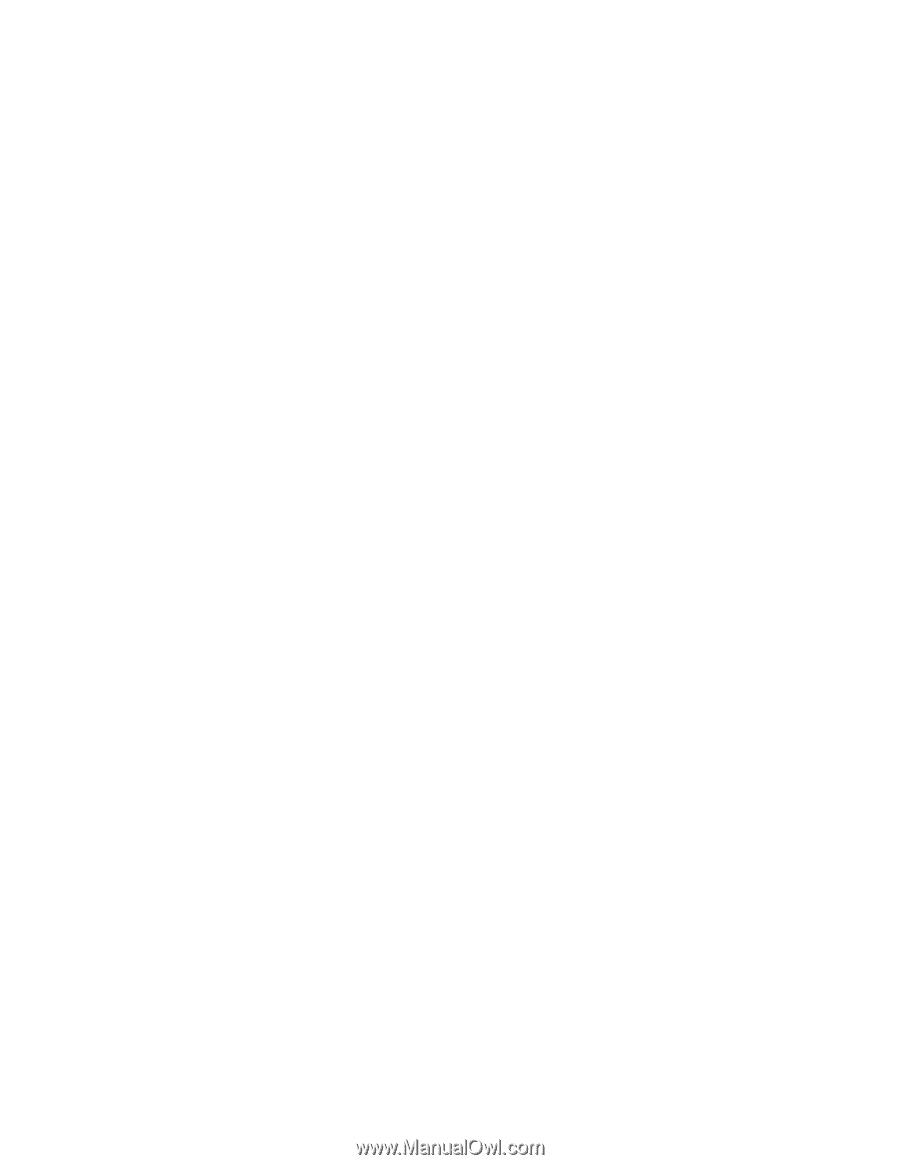
***
PRÉCAUTIONS D’UTILISATION
Le Magellan RoadMate 300 est une aide à la navigation automobile conçue pour vous permettre d’atteindre la
destination de votre choix. Lorsque vous utilisez le Magellan RoadMate, vous devez suivre les règles de sécurité
suivantes afin de prévenir tout accident susceptible de causer des blessures ou entraîner la mort :
•
Lorsque vous conduisez, vous n’avez pratiquement pas besoin de regarder l’écran. Des instructions vocales
vous guideront jusqu’à votre destination. Le conducteur ne doit entrer ses données ou programmer
l’appareil que lorsque le véhicule est arrêté en toute sécurité. Seul un passager peut entrer des données ou
programmer l’appareil lorsque le véhicule est en déplacement.
•
Il vous incombe de respecter l’ensemble des réglementations routières.
•
Bien que toutes les précautions soient prises pour garantir la précision de la base de données, les routes,
les points d’intérêt ainsi que les emplacements des entreprises et des services peuvent varier avec le temps.
La base de données n’inclut, n’analyse, ne traite, ne prend en compte ni ne reflète aucun des éléments
suivants : les limites imposées par la loi (notamment le type, le poids, la hauteur, la largeur et la charge du
véhicule ou les limitations de vitesse) ; la pente ou le dénivelé de la route ; la hauteur des ponts, la largeur,
le poids ou autres limites ; la densité de population ; la qualité ou la sécurité du quartier ; la disponibilité
ou la proximité de poste de police, de secours d’urgence, d’aide médicale ou autre ; les zones de travaux ou
les zones dangereuses ; les fermetures de routes ou de voies ; la sûreté ou l’état de la route, de la
circulation ou des installations routières; les conditions météorologiques ; les caractéristiques ou l’état du
revêtement ; les événements spéciaux ; l’encombrement de la circulation. Il vous incombe d’ignorer les
suggestions d’itinéraires peu sûrs, dangereux ou illégaux.
•
Conservez le Magellan RoadMate à l’abri des températures extrêmes.
•
Le port d’écouteurs par le conducteur est interdit dans certains pays. Pour en savoir plus, veuillez contacter
l’autorité locale chargée de la Sécurité routière.
•
Lorsque vous installez l’unité dans votre véhicule à l’aide du support de fixation pour pare-brise ou d’un
autre support de fixation, prenez garde à ce qu’il ne gêne pas la visibilité du conducteur, qu’il n’interfère
pas avec le fonctionnement des équipements de sécurité de la voiture, notamment avec les airbags, ou qu’il
ne présente pas de danger pour les occupants du véhicule s’il se détachait en cours de route. Vous assumez
les risques de dommages sur votre véhicule ou sur ses occupants en conséquence de vos choix en matière
de fixation de l’appareil.
•
Pour obtenir les instructions relatives à l’installation, veuillez consulter le document Lisez-moi fourni avec
votre Magellan RoadMate.
© 2004 Thales Navigation, Inc. Tous droits réservés. Le logo Magellan, Magellan, RoadMate, Turn it on and go,
QuickRoute, TrueView et QuickSpell sont des marques commerciales de Thales Navigation. Aucune partie de ce
manuel utilisateur ne peut être reproduite ou transmise de quelque manière que ce soit ou par quelque moyen que
ce soit, électronique ou mécanique, notamment par photocopie ou enregistrement, pour toute fin autre que
l’utilisation personnelle de l’acheteur, sans l’autorisation écrite préalable de Thales Navigation.